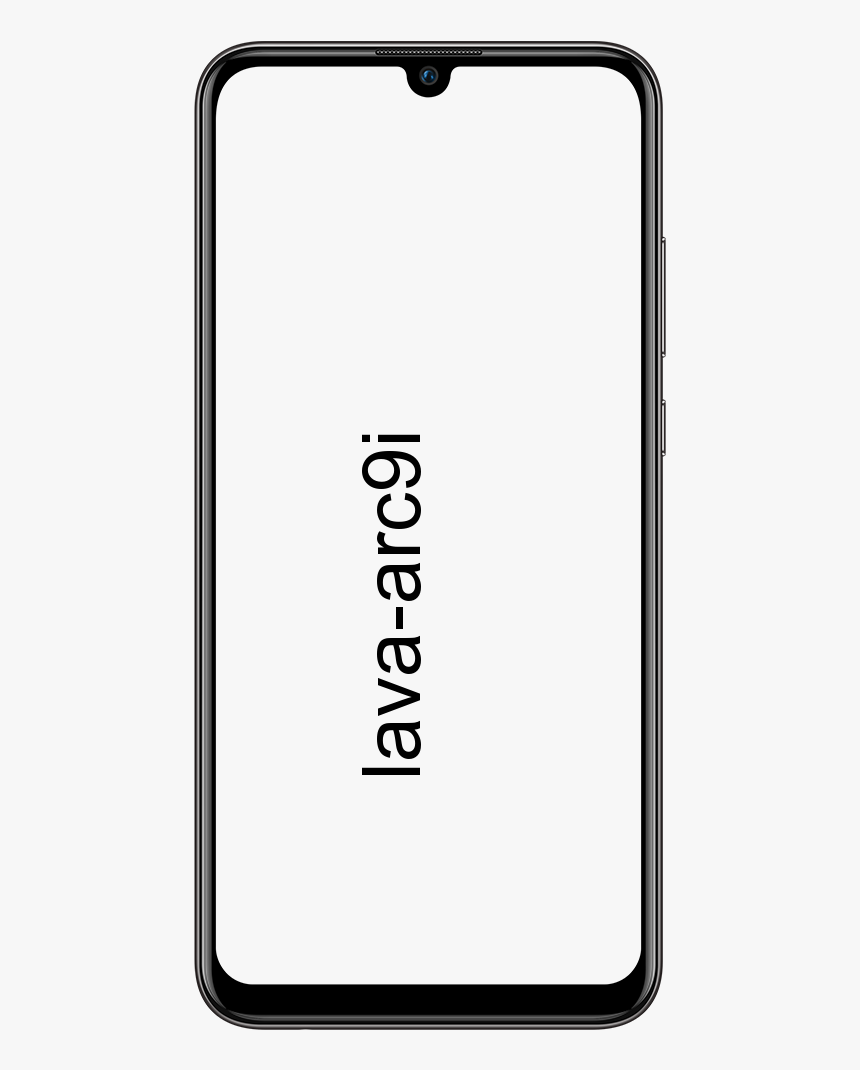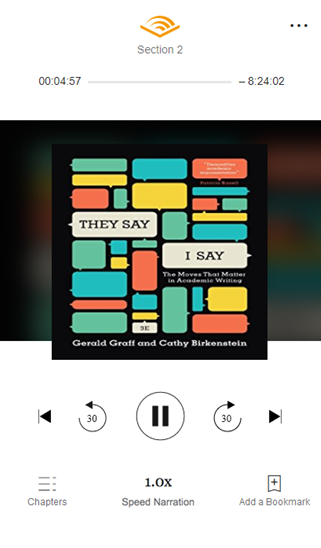Mobilo sakaru atjaunināšanas novēršana iPhone neizdevās
Vai jūs domājat novērst mobilo atjauninājumu, kas neizdevās iPhone ? Daži iPhone lietotāji teica, ka viņu mobilā savienojamība un mobilie dati nesen neizdevās, iPhone vairs nedarbojas, lai sūtītu vai saņemtu zvanus vai piekļūtu internetam. Konkrēti pēc iOS 12.1.2 atjauninājuma, iOS 12.1.4 vai iOS 12.1.3 atjauninājumu instalēšanas vai lejupielādes.
IPhone impotence, lai būtu šūnu tīkla savienojumi, aiziet a Nav pakalpojuma ziņojums, kas atrodas iPhone ekrāna augšējā kreisajā stūrī. Šeit parasti tiek parādīts uztveršanas vai nesēja signāls. Protams, iPhone ekrānā parādās paziņojums:
Šūnu atjaunināšana neizdevās - jūsu iPhone nevar nosūtīt vai saņemt zvanus vai piekļūt mobilajiem datiem, kamēr tie nav atjaunināti.
Šajā rakstā jūs uzzināsiet dažas metodes, kā mēģināt mobilos datus un šūnu pakalpojumus atkal darboties ar iPhone.
Bet pirms visa cita jums tas jādara pārbaudiet pieejamos iOS sistēmas programmatūras atjauninājumus . Tomēr, ja ir pieejams iOS atjauninājums, tas ir jāinstalē. Pārvietojieties arī sadaļā Iestatījumi> Vispārīgi> Programmatūras atjaunināšana vai savienojot iPhone ar datoru datorā un pārbaudot, vai tur nav atjauninājumu.
Atcerieties, ka dažiem lietotājiem tālāk norādītie triki var novērst problēmu, kad viņu iPhone nav pakalpojuma un mobilā atjaunināšana neizdevās. Bet tas neattiecas uz citiem lietotājiem. Vēl viena ļoti kairinoša metode ir vienkārši restartēt iPhone katru reizi, kad vēlaties apkalpot. Tomēr izskatās, ka tas ļauj iPhone īslaicīgi izmantot mobilos pakalpojumus. Dažādu iPhone versiju atsāknēšanas soļi ir aprakstīti zemāk papildu problēmu novēršanas darbībās.
Kā atrisināt neizdevušos mobilo atjauninājumu un nav problēmu ar iPhone, izmantojot iOS 12.1.2, iOS 12.1.3, iOS 12.1.4

Varbūt jūs varat novērst mobilā tālruņa bez pakalpojuma problēmu, pārejot uz šo SIM kartes dzēšanas metodi un restartējot iPhone:
1. darbība:
Izslēdziet iPhone
2. darbība:
Izdzēsiet SIM karti no iPhone
3. solis:
Iespējojiet iPhone aizmuguri
4. solis:
Atkal ievietojiet SIM karti iPhone
Pagaidiet kādu laiku, un iPhone vajadzētu atgūt mobilo pakalpojumu un noņemta kļūda Bez pakalpojuma. Reti jūs, iespējams, vēlaties vēlreiz restartēt iPhone.
gmail iestrēdzis rindā
Kā pielāgot mobilo sakaru iestatījumus
Pārējās pašreizējās metodes, kā īslaicīgi novērst šo mobilo datu problēmu iPhone, ietver Wi-Fi zvana izslēgšanu un LTE datu iestatījumu pielāgošanu tikai datiem, izņemot balsi un datus. Dažiem lietotājiem tas varētu būt nepieņemami kā pastāvīgs labojums, taču atkal šī ir metode. Tāpēc jums jāizlemj, vai pagaidu Wi-Fi zvanu un LTE balss izslēgšanas kompromisiem vispār ir vērts izveidot mobilo datu savienojumu.
1. darbība:
Virzieties uz iPhone iestatījumu lietotni t0 ar mobilo datu problēmu
2. darbība:
Pēc tam pārejiet uz Cellular iestatījumiem
3. solis:
Atlasiet Wi-Fi zvanīšana un atspējojiet wi-fi zvana funkciju. Tikai tas var novērst problēmu dažiem lietotājiem
4. solis:
Pēc tam pārejiet atpakaļ uz Cellular iestatījumiem, šoreiz atlasot Cellular Data Options
5. darbība:
Noklikšķiniet uz Iespējot LTE un kā iestatījumu izvēlieties Tikai dati
6. solis:
Atgriezieties atpakaļ uz Iestatījumi
Daudziem iPhone lietotājiem viņu mobilais pakalpojums atjaunosies un atsāks darbu. Tomēr tas notiek uz laiku, kad tiek zaudēta balss LTE vai wi-fi zvana. Daži iPhone lietotāji var uzskatīt, ka pietiek ar tikai viena no iepriekšminēto iestatījumu modifikāciju izvēli, lai novērstu arī viņu mobilās problēmas.
Varat arī restartēt iPhone, lai šie iestatījumu grozījumi stātos spēkā. Bet pēc tā izdarīšanas noteikti neko nevar ievainot. Sarežģīta atsāknēšana nav nepieciešama, tāpēc vienkārši atspējojiet vai iespējojiet iPhone.
Instalējiet un pārbaudiet mobilo sakaru operatora atjauninājumus
Daži iPhone lietotāji savos tālruņos var saņemt kļūdas ziņojumu Cellular Update Failed. Šajā gadījumā viņiem, izmantojot mobilo pakalpojumu sniedzēju, ir jāmēģina pārbaudīt, vai iPhone atjaunināti mobilo sakaru operatora iestatījumi. Varat arī instalēt vienu, ja tas ir pieejams. Šie ir jūsu pakalpojumu sniedzēja atjauninājumi, kas ir atsevišķi no Apple vispārējiem iOS programmatūras atjauninājumiem. Lūk, kā pārbaudīt un instalēt mobilo sakaru operatora atjauninājumu, ja tāds ir pieejams:
1. darbība:
Savienojiet iPhone ar Wi-Fi tīklu, ja tas nav pievienots nevienam
spraugas par cm 13
2. darbība:
Dodieties uz iPhone lietotni Iestatījumi un pēc tam pārejiet uz Vispārīgi
3. solis:
Atlasiet Par un pārejiet uz leju uz sadaļu Pārvadātājs, pēc tam nedaudz pagaidiet, ja tiek parādīts, ka mobilo sakaru operatora atjauninājums noklikšķiniet uz Atjaunināt, lai to instalētu iPhone
Ne visiem ir pieejams mobilo sakaru operatora atjauninājums, taču jums jāpārbauda, vai to darāt. Arī dažiem lietotājiem iPhone mobilo savienojumu problēmas ir novērstas, vienkārši instalējot šādu pārvadātāja atjauninājumu, tāpēc jums tas ir vērts to pārbaudīt.
Papildu šūnu jautājumi

Ja esat izmēģinājis visas iepriekš minētās darbības un turpiniet saskarties ar iPhone mobilā savienojuma problēmām, ieteicams izmēģināt šādas problēmu novēršanas darbības:
- Jums ir jāpārtrauc iPhone piespiedu kārtā. Daudzās iPhone ierīcēs tas tiek darīts atšķirīgi.
- Tāpat atiestatiet iPhone tīkla iestatījumus, tomēr ņemiet vērā, ka vēlaties pierakstīt interneta paroles, lai tās atkārtoti ievadītu ar citiem tīkla pielāgojumiem.
- Ja iPhone var nosūtīt un saņemt zvanus, bet nevar nosūtīt vai saņemt datus, izmēģiniet šos trikus, lai mobilie dati vairs nedarbotos ar iPhone.
- Dublējiet iPhone iCloud vai iTunes, pēc tam atkopiet iPhone no šī dublējuma
- Pārbaudiet, vai iOS sistēmā ir vispārīgi sistēmas programmatūras atjauninājumi, pārejot uz Iestatījumi> Vispārīgi> Programmatūras atjaunināšana
- Lai iegūtu papildu jautājumus, sazinieties arī ar mobilo sakaru nodrošinātāju un / vai Apple. Ja neviena no iepriekš minētajām metodēm un darbībām nav novērsusi jūsu iPhone mobilās problēmas. Iespējams, vēlēsities pārskaitīt oficiālos avotos problēmu novēršanu
Man bija tieša pieredze šīs konkrētās iPhone mobilās problēmas novēršanā svētku laikā, kad jūsu brālēns iPhone zaudēja visas mobilās iespējas pēc jaunākā iOS programmatūras atjauninājuma instalēšanas vai lejupielādes. Kur iPhone iestrēga Nav pakalpojuma un kam ir Šūnu atjaunināšana neizdevās displejā pastāvīgi parādās ziņojums, neko nevar darīt tiešsaistē. Vienkārši ņemiet vērā, ka iPhone ir mobilais tālrunis, ja nav mobilā savienojuma, saprotams, ka tas ir kairinošs.
Ja mobilās problēmas ir radušās kļūdas dēļ ar iOS versiju. Tad jaunākais iOS atjauninājums problēmu pilnībā novērsīs. Tā kā nav skaidrs, vai un kad tas notiks. Turklāt vienmēr ir ieteicams sekot līdzi sistēmas programmatūras atjauninājumiem. Ja jaunākais programmatūras atjauninājums var novērst zināmas mobilo datu problēmas ar iPhone. Tad gandrīz noteikti būs jāpārveido LTE datu iestatījums uz Balss un dati. Varat arī atkal ieslēgt wi-fi zvanus iPhone tālrunī, lai varētu izmantot šīs apbrīnojamās funkcijas kā parasti.
Secinājums:
Vai iepriekš minētās metodes darbojās, lai novērstu mobilo datu un mobilo savienojumu problēmu iPhone tālrunī? Vai tas novērsa jūsu iPhone kļūdas un pakalpojuma Carrier Update Failed kļūdu ziņojumus? Vai jums ir citas metodes, kā novērst šīs problēmas ar jūsu iPhone pakalpojumu? Paziņojiet mums savas domas komentāru sadaļā zemāk!
Lasiet arī: